

简体中文
过去,App云端打包时需要将应用代码、打包证书等提交到DCloud云端打包机,在云端打包机的原生开发环境中生成安装包apk/ipa。 DCloud云端服务器虽然不会保存开发者应用代码和证书等信息,但开发者可能还是不放心,或者担心在网络传输过程中可能存在拦截泄漏的风险。
而离线打包,不但不方便,还有2个重要功能无法使用:
HBuilderX2.9.9版本新增Android平台安心打包功能,不再提交应用代码及打包证书到云端服务器,同时也减轻云端打包机压力,缩短高峰期云端打包等待时间。 HBuilderX3.0.7版本新增iOS平台支持安心打包功能(仅支持MacOS)
首次打包流程。以下情况会触发首次打包流程:首次打包流程首次打包流程生成新版本原生代码包因为大多数打包,并不改动原生部分(主要是manifest.json),只修改前端代码。此时将无需从云端打包机下载原生包,打包速度会非常快。
新版本HBuilderX云端打包时无需额外操作,默认会勾选“安心打包”,如下图所示:

如果没有安装安心打包插件,会弹出以下提示框,点击“安装”继续
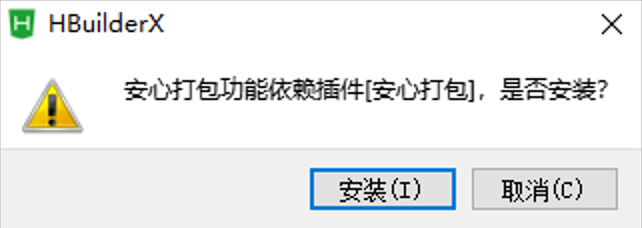
插件安装完成后需重新点击“打包”按钮提交打包
打包完成后自动保存到项目的"unpackage/release/apk/"目录
如果清空了这个目录,那么下次打包将执行首次打包逻辑。
安心打包时,由非首次打包机制生成的安装包由于不占用云端打包资源,所以不会占用云端免费打包次数,也可以理解为安心打包的非首次打包无打包次数限制。Android 安心打包问题汇总** 问题:** 某些用户反馈,windows电脑,控制台提示Android安心打包成功,进入相应目录(unpackage/release/apk),目录下找不到apk文件 ** 原因** :unpackage/release/apk目录,没有写入权限,移动apk文件失败了。
** 解决方法:**
某些情况下,首次提交安心打包,您可能会遇到下列错误:
[Error] W: fakeLogOpen(/dev/log_crash) failed
[Error] W: fakeLogOpen(/dev/log_stats) failed
[Error] W: fakeLogOpen(/dev/log_stats) failed
[Info] I: Copying libs... (/lib)
[Info] I: Building apk file...
[Info] I: Copying unknown files/dir...
[Info] I: Built apk...
[Error] Apk tool compile package to apk failed
[Info] 制作结果:Failed. Reason:
** 解决方法:** 重新提交安心打包
错误日志中,出现如下日志:
[Error] W: ERROR: 9-patch image C:\xxxxx\res\drawable-hdpi\splash.9.png malformed.
[Error] W: No marked region found along edge.
[Error] W: Found along top edge.
** 原因:** 启动图xxx.9.png不是有效9.png图片,格式错误导致。
** 解决方法:** 重新生成有效的9.png图片
** 备注:** 部分用户可能会提问,同样.9.png项目,为什么传统打包成功,安心打包失败呢?因为:安心打包校验机制更为严格。 ** 文档:** .9.png图片相关文档
错误日志中,出现如下日志:
[Info] Error occurred during initialization of VM
[Info] Could not reserve enough space for 1048576KB object heap
[Error] 制作结果:Failed. Reason:
** 解决方法:**
** 备注:** HBuilderX 3.1.10及以上版本生效
ios 安心打包问题汇总错误日志中,出现如下日志:
[Error] HBuilder.xcarchive/Payload/HBuilder.app: replacing existing signature
[Error] Warning: unable to build chain to self-signed root for signer "xxxxxxxxxx“”
[Error] HBuilder.xcarchive/Payload/HBuilder.app: errSecInternalComponent
** 原因:** 可能是用户手动点击安装了证书导致打包签名失败。
** 解决方法:** 打开钥匙串访问删除相关用户手动安装的证书后重新打包(下图仅供参考,需开发者判断哪些证书是手动安装的证书)。
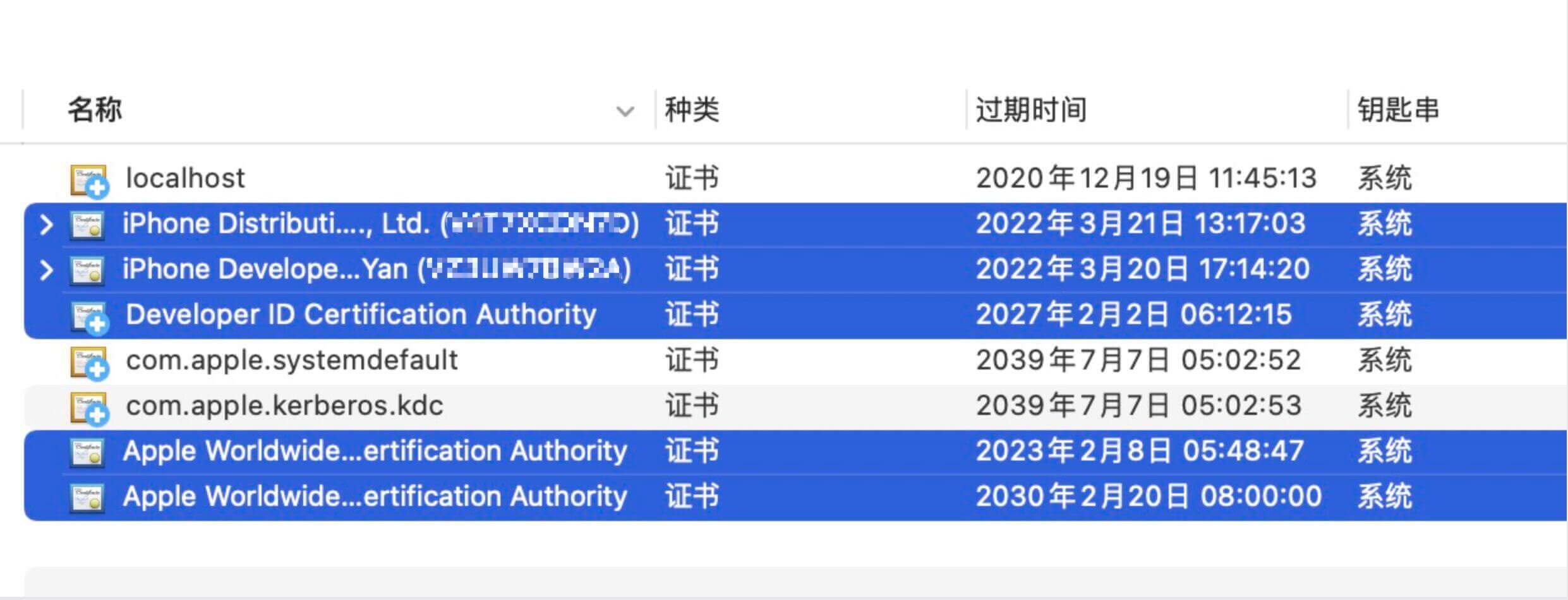
如果您遇到安心打包问题,且无法解决,请加QQ群827137391。
进群需要提供操作系统和HBuilderX版本号信息,提问请提交错误日志或截图。
本群仅限反馈安心打包问题,请勿发布无关信息。